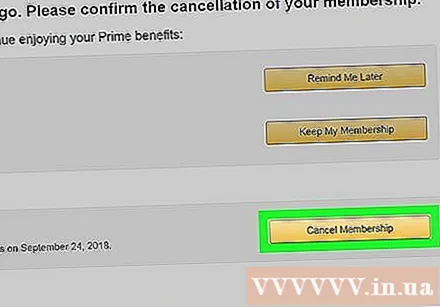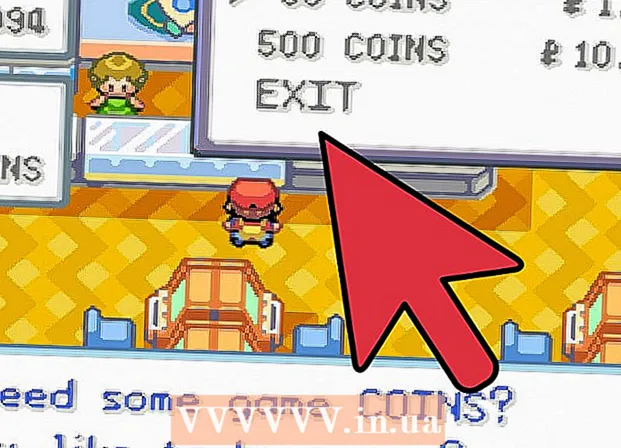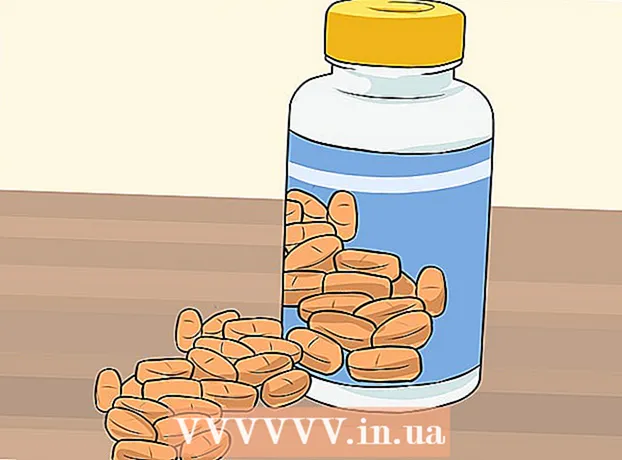نویسنده:
Randy Alexander
تاریخ ایجاد:
2 ماه آوریل 2021
تاریخ به روزرسانی:
26 ژوئن 2024
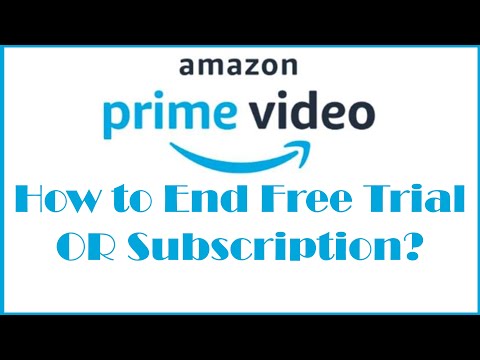
محتوا
در اینجا نحوه لغو دوره آزمایشی رایگان Amazon Prime وجود دارد تا هزینه خدمات شما از شما کسر نشود. اگر قبل از پایان آزمایش 30 روزه عضویت Prime خود را لغو کنید ، بابت سرویس Prime هزینه ای از شما دریافت نمی شود. پس از انتخاب لغو اشتراک آزمایشی خود ، همچنان می توانید از مزایای Prime استفاده کنید ، از جمله 2 روز ارسال رایگان و دسترسی به کتابخانه Prime Video برای بقیه دوره آزمایشی 30 روزه.
مراحل
روش 1 از 2: از یک برنامه تلفن همراه استفاده کنید
آمازون را در Android ، iPhone یا iPad باز کنید. این یک برنامه با نماد واگن برقی سوپرمارکت آبی در پس زمینه سفید است. پس از انجام این کار ، اگر وارد سیستم شوید صفحه اصلی آمازون نشان داده می شود.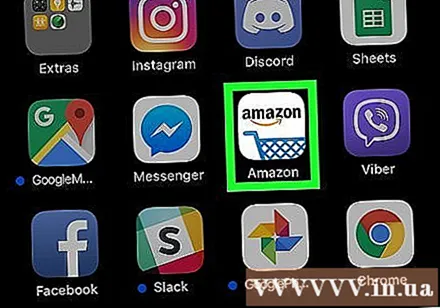
- اگر وارد سیستم نشده اید ، دستورالعمل های روی صفحه را دنبال کنید تا اکنون وارد سیستم شوید.
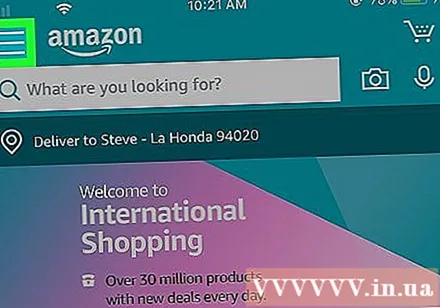
منو را لمس کنید ☰. این نماد سه ردیفی در گوشه بالا سمت چپ صفحه ظاهر می شود.
دست زدن به حساب شما (حساب شما). این انتخاب شما در وسط منو است.
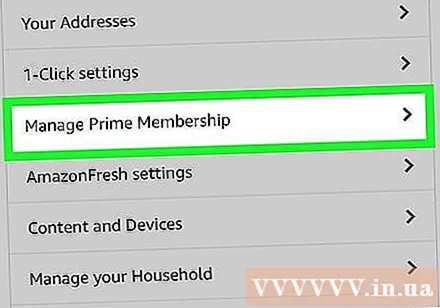
نوار پیمایش را به پایین بکشید و لمس کنید عضویت نخست را مدیریت کنید (مدیریت عضویت نخست). این گزینه را در بخش "تنظیمات حساب" نزدیک وسط منو پیدا خواهید کرد.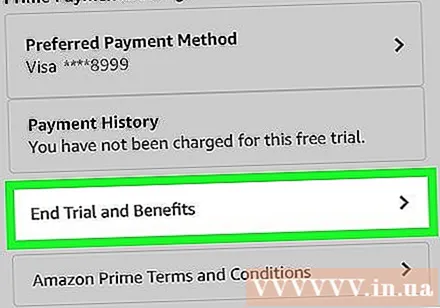
دست زدن به به آزمایش و مزایا پایان دهید (پایان دوره آزمایشی و افزودنی ها). در مورد ادامه عضویت آزمایشی از شما سال خواهد شد.
دست زدن به ادامه لغو (ادامه به لغو). این تأیید می کند که شما می خواهید پس از پایان دوره آزمایشی ، عضویت آزمایشی خود را لغو کنید. همچنان می توانید از پسوندهای Prime تا پایان دوره آزمایشی استفاده کنید.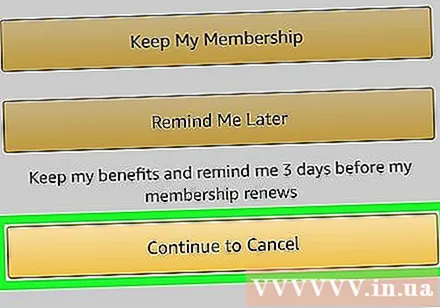
برای تأیید لغو سرویس ، دستورالعمل های روی صفحه را دنبال کنید. آمازون یک سری صفحه نمایش را نشان می دهد که از شما می خواهد لغو خود را تأیید کنید. تمام دستورالعمل های آمازون را دنبال کنید تا زمانی که پیام لغو عضویت آزمایشی خود را مشاهده کنید. تبلیغات
روش 2 از 2: از ماشین حساب استفاده کنید
دسترسی https://www.amazon.com با استفاده از یک مرورگر وب اگر به سیستم آمازون وارد شده باشید ، "سلام ، (نام شما)" (سلام ، (نام شما)) را در گوشه بالا سمت راست صفحه مشاهده خواهید کرد. اگر دیدید سلام ، وارد شوید (سلام ، ورود به سیستم) ، برای ورود به سیستم با حساب Amazon Prime خود ، آنجا را کلیک کنید.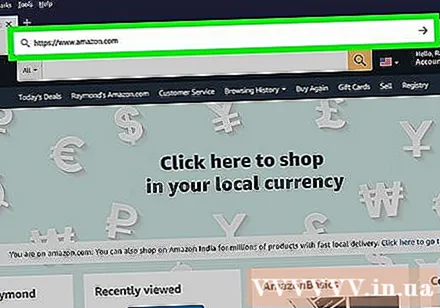
نشانگر ماوس را به سمت چپ حرکت دهید حساب و لیست ها (حساب ها و لیست ها). این گزینه در گوشه سمت راست و بالای صفحه آبی تیره موجود است. منویی در اینجا ظاهر می شود.
کلیک حساب شما (حساب شما) در فهرست. این گزینه نزدیک بالای منو در سمت راست ستون و درست زیر عنوان "حساب شما" است.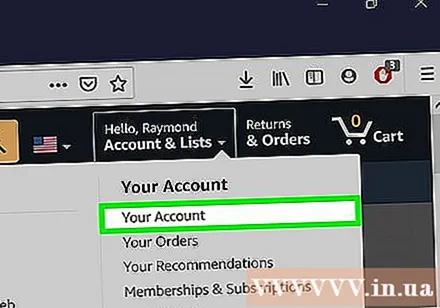
روی سلول کلیک کنید نخست. شش جعبه در بالای صفحه وجود دارد و Prime سومین سلول در ردیف اول است. به دنبال آرم "Prime" باشید که در زیر آن یک پیکان آبی خمیده دارد.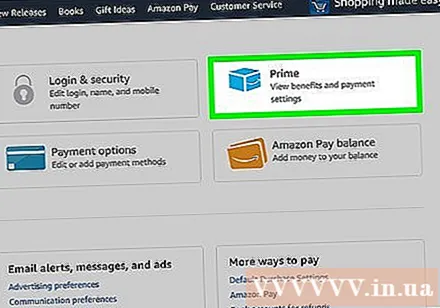
کلیک به روزرسانی ، لغو و موارد دیگر (گزینه های بروزرسانی ، لغو و سایر گزینه ها). این پیوند در کادر خاکستری "عضویت" است که در قسمت سمت راست بالای صفحه نمایش داده شده است. در اینجا منویی باز می شود.
روی دکمه کلیک کنید پایان عضویت (پایان عضویت) یا به آزمایش و مزایا پایان دهید (پایان دوره آزمایشی و افزودنی ها). یکی از این دکمه ها در پایین منو نمایش داده می شود. پس از کلیک به صفحه تأیید منتقل خواهید شد.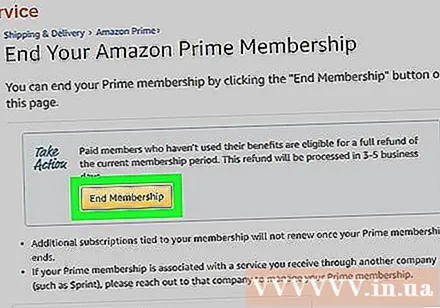
روی دکمه کلیک کنید ادامه لغو (ادامه لغو) زرد. این دومین دکمه از سه دکمه زرد رنگ است که در نزدیکی مرکز صفحه قرار دارد.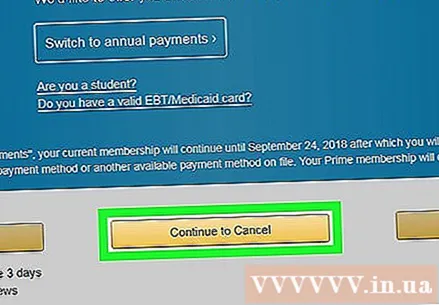
کلیک لغو عضویت (لغو عضویت). این به آمازون می گوید که در پایان دوره آزمایشی شارژ را متوقف کند. پس از لغو دوره آزمایشی ، می توانید تا پایان دوره استفاده از برنامه های افزودنی Prime استفاده کنید. تبلیغات